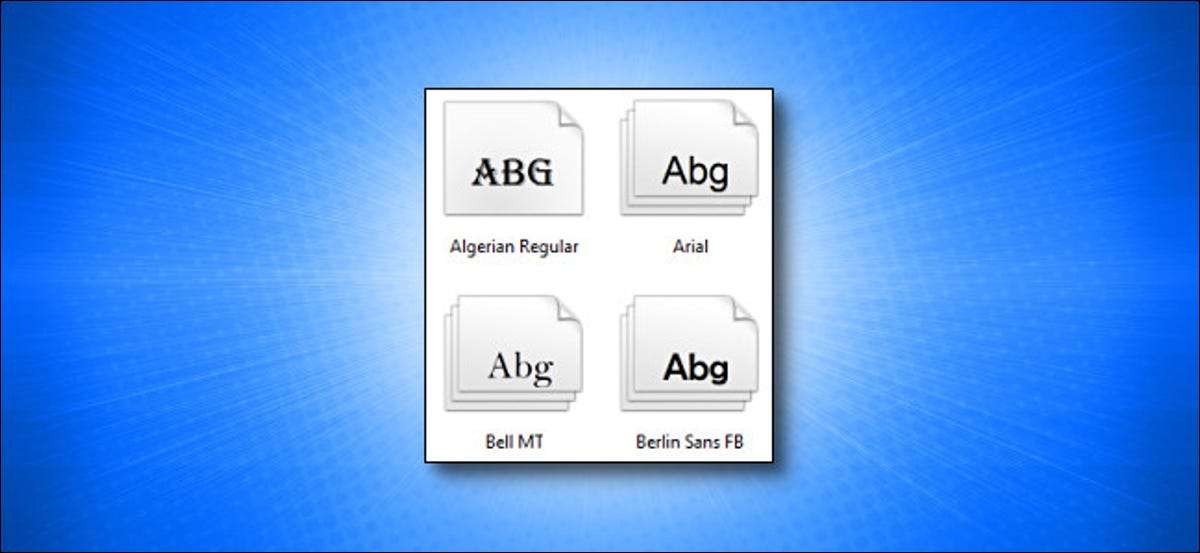
Windows 10 navios com muitos Fontes. Instalado automaticamente, mas se você estiver em design gráfico, você pode querer instalar mais. Como alternativa, você pode ter fontes problemáticas necessárias para remover. Veja como instalar ou remover fontes no arquivo Explorer.
Instalando fontes com o File Explorer
No Windows 10, você pode instalar fontes no TrueType (.ttf), opentype (.otf), coleção TrueType (.ttc) ou formatos PostScript Type 1 (.pfb + .pfm). Se você tiver arquivos de fontes disponíveis que você gostaria de instalar, navegue até a localização do arquivo no File Explorer.
Para instalar um arquivo de fonte, clique com o botão direito do mouse no arquivo de fonte no File Explorer e selecione "Instalar" (para instalar apenas para sua conta de usuário) ou "Instalar para todos os usuários" (para instalar o sistema de todo o sistema) no menu que parece.
Gorjeta: Se você baixou um arquivo de fonte e não vê a opção "Instalar", o arquivo pode estar em um arquivo, como um arquivo zip. Você vai precisar extrair o conteúdo do arquivo para instalá-lo.
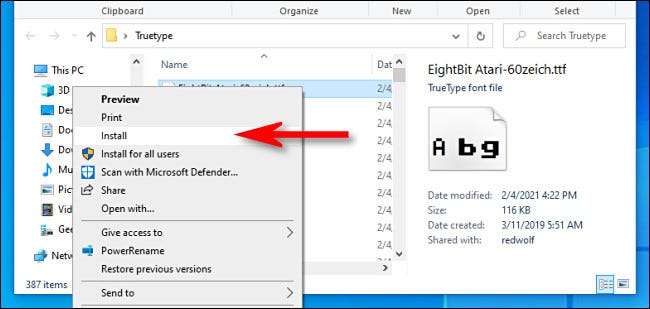
Depois de clicar em "Instalar", você verá uma pequena janela pop-up mostrando o progresso da instalação.
Basicamente, se você instalar a fonte para todos os usuários, o Windows está copiando o arquivo que acabou de selecionar
C: \ Windows \ Fonts
, qual é a pasta de fonte do sistema.
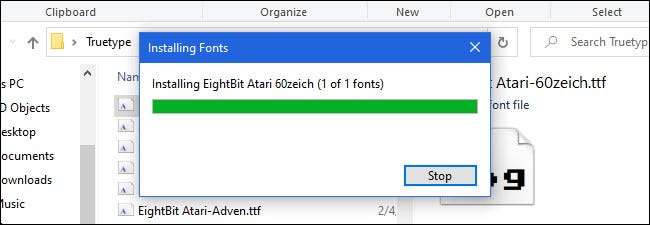
Depois disso, sua nova fonte estará disponível para uso.
Alternadamente, para instalar um sistema de fonte em todo o sistema, você também pode abrir
C: \ Windows \ Fonts
e arraste o arquivo de fonte que você deseja instalar diretamente nessa pasta.
Removendo fontes com arquivo explorador
Também é fácil excluir ou remover fontes no Windows 10 usando o File Explorer. Primeiro, navegue até a pasta Fontes do Windows. Para chegar lá rapidamente, abra uma janela de explorador de arquivos, cole o caminho
C: \ Windows \ Fonts
na barra de endereços no topo da janela, e pressione Enter.
Quando estiver aberto, localize a fonte que deseja excluir na pasta. Selecione o arquivo de fonte que você deseja excluir e clicar no botão "Excluir" na barra de ferramentas. (Alternativamente, você pode clicar com o botão direito do mouse no arquivo de fonte e selecionar "Excluir" no menu.)
Aviso: Antes de apagar uma fonte, tome absolutamente certo que você deseja removê-lo. Uma vez removido, o arquivo de fonte não vai na lixeira - ele desaparece para sempre.
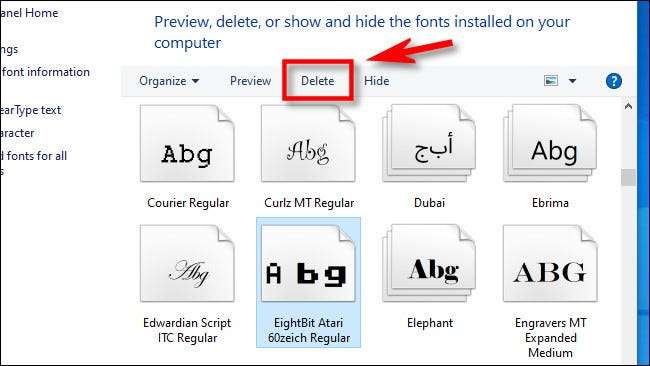
O Windows irá aparecer uma janela de confirmação perguntando se você tem certeza. Clique em "Sim".
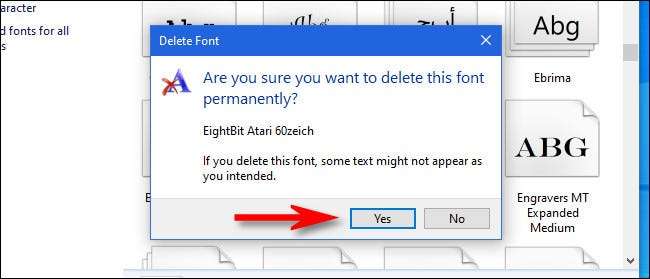
A fonte será excluída. Repita estas etapas com qualquer outra fonte que você deseja excluir. Apenas tenha cuidado que você não exclua nada importante.
Outra maneira de gerenciar fontes
Se você não está confortável a lidar com fontes no File Explorer, também é possível Gerenciar fontes Windows 10 usando configurações . Basta abrir configurações e visitar Personalização e GT; Fontes. Lá você pode visualizar, instalar e excluir fontes também. Divirta-se!
RELACIONADO: Como instalar e gerenciar fontes no aplicativo de configurações do Windows 10






